Yksi suurimmista eduista Google-selaimen käyttäjille on Chromen laajennukset. Nämä pienet työkalut laajennuksena eivät ole vain käytännöllisiä ja houkuttelevia, vaan myös lisäävät kaikenlaisia ominaisuuksia Internet-istuntojemme suorituskyvyn parantamiseksi. Ja mikä parasta, emme löydä niitä vain Chromesta sinänsä, vaan myös kaikista Kromipohjaiset selaimet.
Vaikka laajennusten asentaminen Google Chromen työpöytäversiosta on erittäin helppoa, se ei ole yhtä helppoa tehdä sitä Android-matkapuhelimesta. Itse asiassa, Chromen mobiiliversio ei salli laajennusten lisäämistä selaimeesi. Tarkoittaako tämä sitä, että emme voi käyttää niitä älypuhelimestamme?
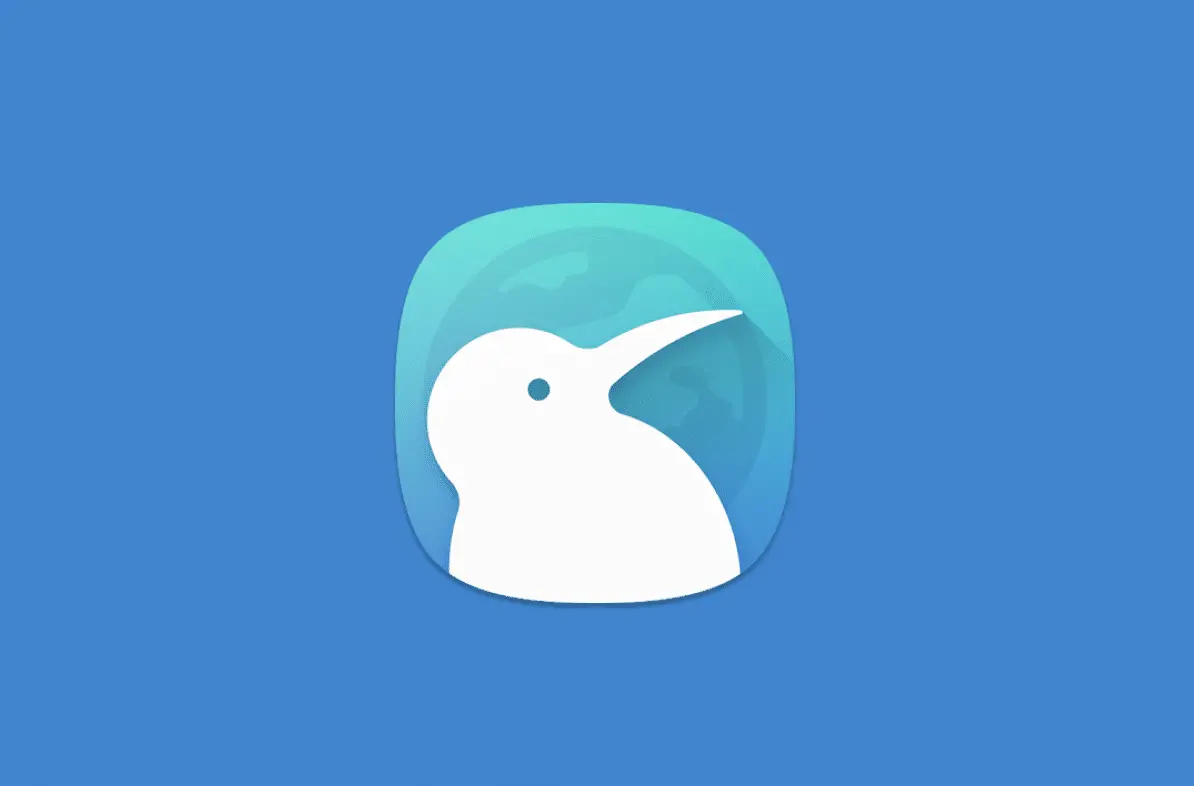
Kuten olemme jo kertoneet teille, Chrome Web Store laajennusluettelo ei ole käytettävissä vain Google-selaimelle. Onneksi nämä voidaan lisätä myös mihin tahansa muuhun Chromium-pohjaiseen verkkoselaimeen, ja yhden niistä avulla voit asentaa ne matkapuhelimeesi: Kiwi-selain.
Tämänpäiväisessä artikkelissa selitämme askel askeleelta kuinka asentaa Chrome-laajennukset Kiwi-selaimeen. Niiden ansiosta voit nauttia näiden pienten työkalujen kaikista eduista käyttämättä pöytätietokonetta. Toivomme, että se auttaa sinua.
Mikä on Kiwi-selain?
Kuten olemme odottaneet, Google Chromen Android-versio ei sisällä laajennusten asennusvaihtoehtoa. Tämä voi turhauttaa monia, koska jotkut näistä työkaluista (kuten mainosten esto ja haittaohjelmat nyt) ovat välttämättömiä käyttämästäsi laitteesta riippumatta.
Onneksi on Chromium-pohjainen selain, joka mahdollistaa yksinkertaisten laajennusten asentamisen Google-selaimeen: Kiwi-selain. Tämä on täysin ilmainen, ja kehittäjä on luonut sen arnaud42 (XDA Developers -foorumilta). Sen pääominaisuuksia ovat:
- Keveys ja nopeus.
- Mahdollisuus estää mainoksia, ponnahdusikkunoita, haittaohjelmia ja krypotomeerejä.
- Se on yhteensopiva Chrome-laajennusten kanssa.
Kuten näette, ei ole yllättävää, että monet Android-älypuhelinten käyttäjät ovat jo siirtyneet Chromesta Kiwiin sen monipuolisuuden ansiosta. Jos olet kiinnostunut kokeilemaan sitä, voit lataa uusin versio Kiwi-selaimesta mukavasti ja turvallisesti.
Kuinka asentaa Chrome-laajennukset Kiwi-selaimeen
Nyt kun viimeisin Kiwi-päivitys on asennettu Android-puhelimeesi, selitämme askel askeleelta kuinka voit lisätä laajennuksen selaimeen. Älä huoli, prosessi on todella yksinkertainen ja hyvin intuitiivinen.
Etunimi avaa Kiwi-selain ja tästä käy Chrome-verkkokaupassa. Kun olet Google Chrome -laajennekaupassa, etsi työkalu, jonka haluat lisätä selaimeesi. Kun löydät sen, napsauta sitä päästäksesi tiedostoon, jossa on kaikki laajennuksen tiedot.
Napsauta sinistä sille laajennuksen sivulta, jonka haluat asentaa Lisää Chromeen -painike. Ei ole väliä, jos selaimeesi ei ole asennettu Chromea, voit myös napsauttaa painiketta.
Sen jälkeen ilmestyy viesti ns “Kiwi-verkkokauppa” se varoittaa sinua tarvittavista oikeuksista, jotta laajennus toimii selaimessa. Klikkaa "Hyväksyä”Niin, että se lisätään selaimeen.
Voit tarkistaa, onko laajennus asennettu oikein napsauttamalla Mukauta ja hallita Kiwi-painiketta näytön oikeassa yläkulmassa. Tällä on kolme pystysuoraa pistettä.
Jos olet tehnyt tämän vaiheen oikein, a pudotusvalikosta avautuu, missä juuri asentamasi laajennuksen kuvake näkyy luettelon lopussa. Vastaanottaja aktivoi ja deaktivoi se, napsauta sitä vain kuten Chrome-työpöydän version työkaluriviltä. Niin yksinkertaista!
Kuinka poistaa Chromen laajennukset Kiwi-selaimen avulla
On mahdollista, että jonkin ajan kuluttua haluat Poista jokin laajennus joko siksi, että se aiheuttaa sinulle ongelmia tai yksinkertaisesti siksi, että tuskin käytät sitä. Prosessi sen poistamiseksi Kiwi-selaimesta on hyvin yksinkertainen, sinun tarvitsee vain noudattaa näitä vaiheita.
Avaa ensin Kiwi-selain ja kirjoita "kiwi: // laajennukset" or "kromi: // laajennukset" navigointipalkissa. Jos olet tehnyt tämän vaiheen oikein, pääset uuteen ikkunaan, joka näyttää kaikki selaimeesi asentamasi laajennukset.
Voit poistaa laajennuksen napsauttamalla "Poistaa" painike, joka näkyy juuri sen kuvauksen alla. Sen jälkeen laajennus katoaa kokonaan selaimestasi.
Voit halutessasi myös samasta valikosta deaktivoida (ei poista) haluamaasi laajennusta. Voit tehdä tämän yksinkertaisesti paina sinistä kytkintä joka näkyy asennettujen laajennusten oikeassa alakulmassa.
Toimivatko kaikki Chrome-laajennukset Kiwi-selaimessa?
Valitettavasti kaikki Chromen verkkokaupasta löytyvät laajennukset eivät ole yhteensopivia Kiwi-selaimen kanssa. Vain ne, jotka eivät käytä binaarikoodia x86, voidaan asentaa. Älä kuitenkaan anna tämän lykätä sinua, koska suurin osa Google-kaupan laajennuksista toimii täydellisesti.